415KB
18.5MB
2.18MB
VBox虚拟机是一款免费易用的虚拟机软件,支持虚拟机克隆、Direct3D等。可以一次模拟多个操作系统,每个操作系统可以独立运行和控制,也可以相互连接,串联使用。与其他虚拟机相比,VBox的优势更加明显。
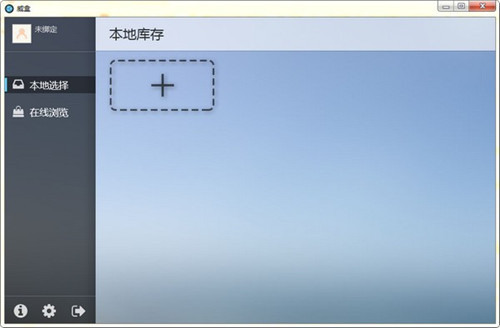
软件功能
模拟环境可以安装多个客户端操作系统,并且每个客户端系统都可以独立打开、暂停和停止。主机操作系统和客户端操作系统都可以相互通信,多个操作系统同时运行的环境也可以同时使用网络。
硬件模拟
VirtualBox支持英特尔VT-x和AMD AMD-V硬件虚拟化技术。
硬盘是在一个叫做虚拟磁盘映像的特殊容器中模拟的。目前这种格式与其他虚拟机平台不兼容,通常作为系统文件存储在主机操作系统中(扩展名。vdi).VirtualBox可以连接到iSCSI,并在虚拟硬盘上运行。此外,VirtualBox可以读写VMware VMDK文件和VirtualPC VHD文件。
ISO映像文件可以作为CD/DVD设备安装。比如下载的Linux发行版的DVD镜像文件,可以直接在VirtualBox中使用,而不是刻录在光盘上,也可以直接在虚拟机上挂载物理光驱。
的默认VirtualBox为Windows、Linux、Solaris、OS/2客户端系统提供了一个与VESA兼容的虚拟显卡和一个附加驱动程序,可以提供更好的性能和功能,例如在虚拟机窗口缩放时动态调整分辨率。
声卡方面,VirtualBox虚拟了一个Intel ICH AC97声卡和一个SoundBlaster 16声霸卡。
在以太网适配器方面,VirtualBox虚拟了几款网卡:AMD PCnet PCI II,AMD PCnet-Fast III,Intel Pro/1000 MT Desktop,Intel pro/1000mt server,Intel Pro/1000 MT Server。
VBox虚拟机安装方法
1.在此站点下载VBox虚拟机安装包。2.用压缩软件解压(推荐WinRAR)
3.单击“VBox-6.1.16-140961-Win.exe”文件开始安装。

4.进入VBox虚拟机安装位置选择界面,可以选择默认安装。直接点击下一步,软件默认安装在系统c盘,或者点击浏览选择合适的安装位置,然后点击下一步。(边肖建议用户选择自定义安装,并选择其他磁盘进行安装。c盘是系统盘。软件太多会让电脑变慢。)
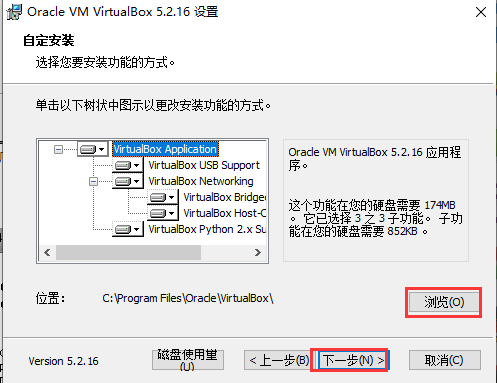
5.进入VBox虚拟机中文版附加选项界面。您可以根据自己的需要选择界面中的选项,完成后点击下一步。
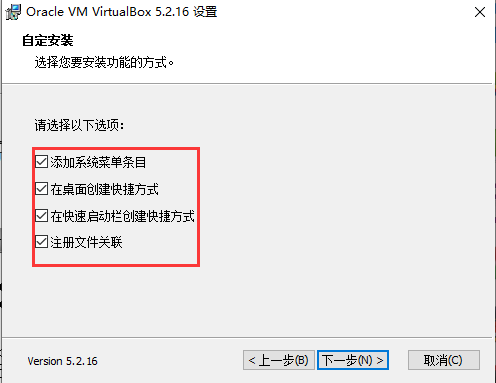
6.进入VBox虚拟机中文版准备安装界面,如下图所示,表示安装过程中会中断网络连接。准备就绪后,单击界面底部的是选项进行安装。
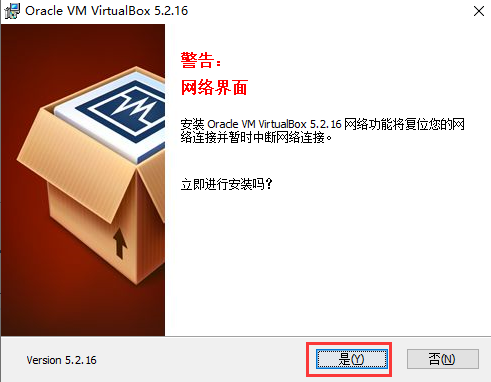
7.7中文版的安装速度。VBox虚拟机速度很快。你只需要耐心等待一段时间就可以完成安装。安装完成后,点击界面底部的完成选项,关闭安装界面,打开软件使用。
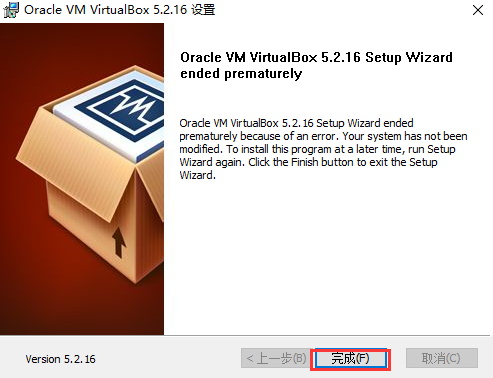
如何通过VBox虚拟机创建虚拟机和系统
1.首先在这个网站下载安装VBox虚拟机软件,进入软件主界面,如下图所示。界面中有创建、设置、启动等选项。我们点击创建选项,然后进入新的虚拟计算机界面。你需要在这个界面输入虚拟机的名称、类型和版本,然后用虚拟机的内存大小飞行。肖建议设置为1024米,然后点击下一步。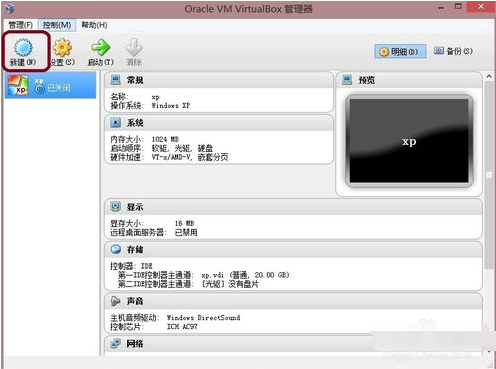
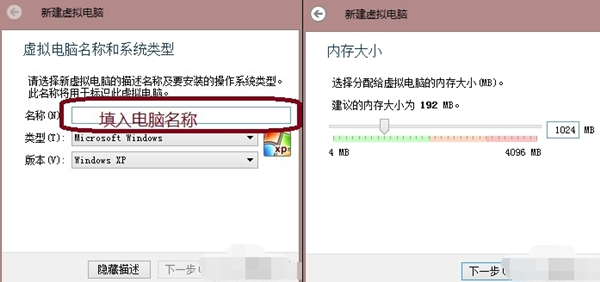
2.(1)进入虚拟硬盘界面。界面中有三个选项:不添加虚拟硬盘、现在创建虚拟硬盘、使用已有的虚拟硬盘文件。现在我们选择创建虚拟硬盘的选项,然后单击界面底部的创建。
(2)进入选择虚拟硬盘文件类型界面,需要选择硬盘文件类型。如果是新手,可以按默认。如果你是大神,可以自由选择。
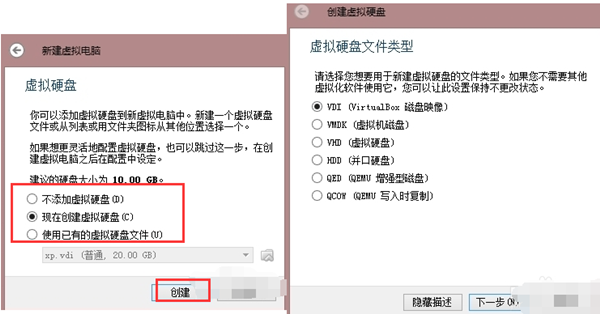
(3)然后选择硬盘大小改变模式。动态分配将随着使用逐渐增加,而固定大小将固定容量。选择虚拟硬盘的大小,一个磁盘20G就够了;
(4)接下来,选择文件的位置和大小。注意,最好在这里更改虚拟硬盘的存储位置,否则会自动存储在系统盘中;修改完成后,点击创建,创建一个新的虚拟机,但是系统还没有安装。

3.虚拟机是新创建的。接下来,您需要在虚拟机中安装系统。点击新创建的虚拟机,然后点击界面顶部的设置选项,在设置界面找到存储,点击打开。接下来点击存储界面底部的无盘选项,最后在左侧选择一个系统安装盘。
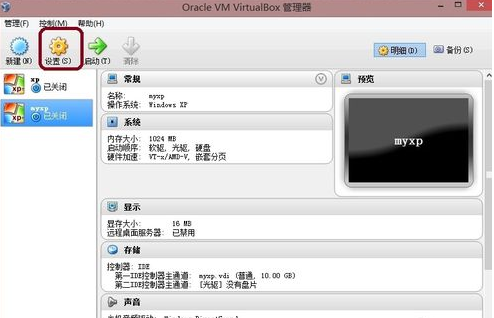
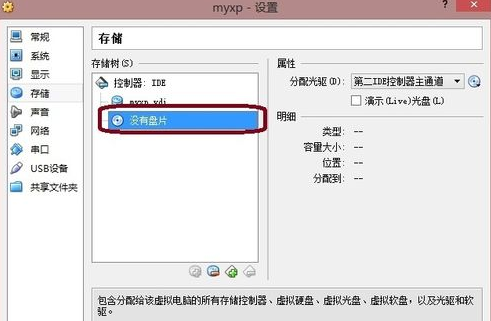
4.按照以上步骤,我们就可以安装系统了。如下图所示,首先点击创建的虚拟机,然后点击界面顶部的启动选项。您可以打开虚拟机并开始安装系统。你会发现这和实际在电脑上安装系统是一样的。这不是很简单吗?过来看看。
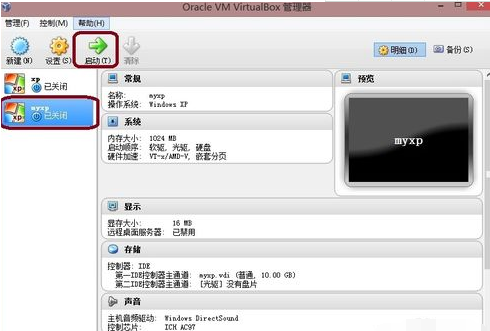
VBox虚拟机如何在物理机和虚拟机之间切换?
方法一1.打开VBox虚拟机软件,然后单击[管理]并在弹出窗口中单击[全局设置]。
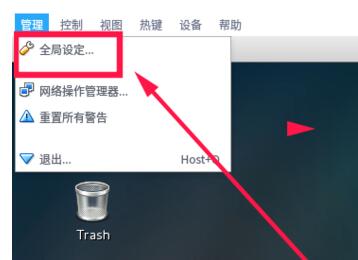
2.在全局设置中点击左边的【热键】,会看到下图所示的内容。默认情况下,使用右ctrl键将鼠标从虚拟机上移开。
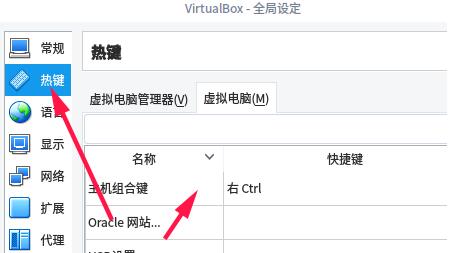
3.您可以按CTRL+ALT将其设置为与vmware相同的操作。完成后,单击[确定]。
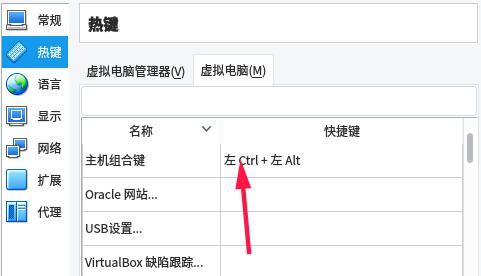
方法2
1.打开VBox虚拟机软件,点击【设备】,然后在弹出的选项中点击【安装增强功能】。
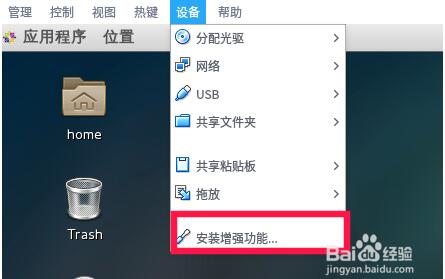
2.单击弹出窗口中的[运行]。
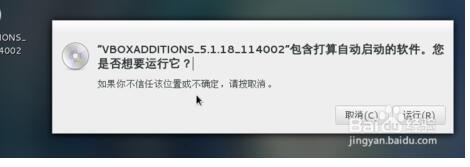
3.正在安装插件。安装完成后,点击【回车】退出安装界面。
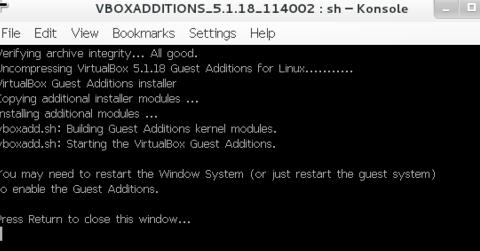
4.从光盘驱动器中弹出强iso映像。
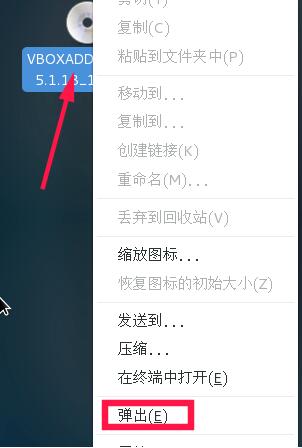
5.有时,可能会提示您下载增强包。这时会有如下提示。点击下载并按照提示操作。
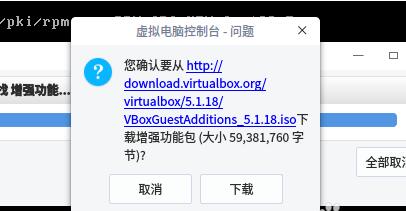
VBox虚拟机和VMware之间的比较
1.版权:VBox虚拟机是一个功能和免费软件,用户可以免费使用。Vmware workstion是一个商业软件,用户需要付费购买。
2.兼容性:
Vmware Works兼容性差,容易与其他类型的虚拟机发生冲突。VBox虚拟机兼容性好,方便用户使用。
3.功能:
Vmworks功能强大、全面且专业。VBox虚拟机只提供基本功能,功能较少。
5.尺寸:
VBox虚拟机软件体积小,占用内存少。vmware workstion软件庞大而缓慢。